Gambaran keseluruhan pereka bentuk kad
Pereka Power Apps kad adalah antara muka drag-and-drop di mana anda membina kad.
Daftar masuk ke Power Apps dan pilih persekitaran anda.
Dalam anak tetingkap kiri, pilih Kad. Jika item tidak ditemukan dalam anak tetingkap panel sisi, pilih ...Lagi, kemudian pilih item yang anda kehendaki.
Untuk membuka pereka bentuk kad, pilih Buat, kemudian pilih + Buat kad.
Antara muka pereka kad
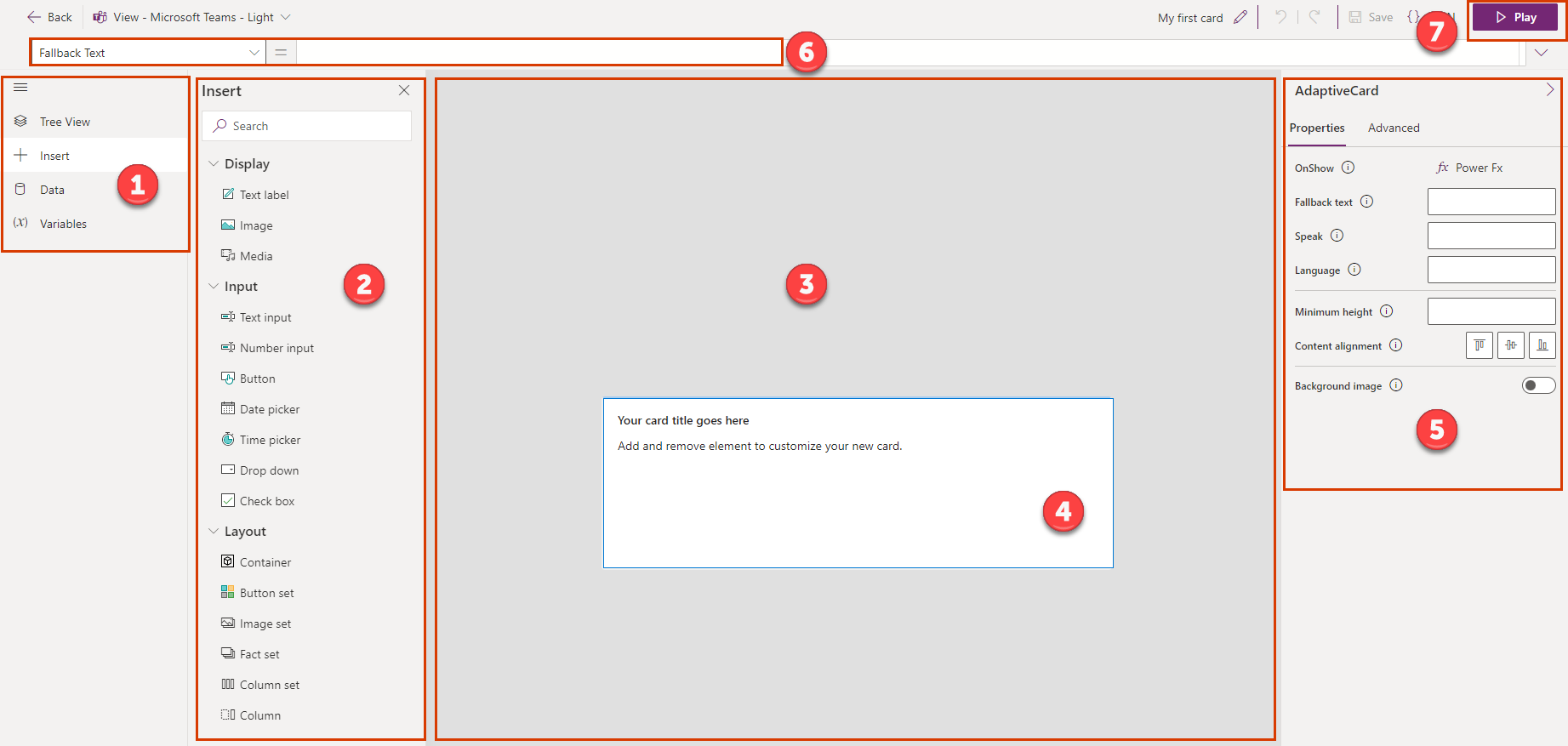
Petunjuk:
- Menu utama
- Anak tetingkap Alat
- Kanvas kad
- Card
- Anak tetingkap sifat
- Bar formula
- Butang Main
Menu utama
Gunakan menu utama untuk bertukar antara alat yang terdapat dalam pereka kad.
- Pandangan Pokok: Melihat unsur kad sebagai hierarki dan melihat perhubungan antara unsur
- Selitkan: Tambah kawalan
- Data: Tambah penyambung untuk menggabungkan data daripada sumber luaran
- Pemboleh ubah: Menyimpan dan menggunakan semula data
Anak tetingkap Alat
Gunakan anak tetingkap alat untuk menambah dan melihat elemen kad seperti kawalan, penyambung dan pemboleh ubah pada kad anda.
Kanvas kad dan kad
Kanvas kad ialah tempat anda membina kad anda dengan menambah penyambung, pemboleh ubah dan kawalan daripada anak tetingkap alat.
Nota
Anda tidak boleh mengubah saiz kad dalam kanvas kad. Kad secara automatik sesuai dengan lokasi yang mereka letakkan.
Anak tetingkap sifat
Gunakan anak tetingkap sifat untuk mengubah suai unsur dengan mengedit sifatnya. Setiap elemen, dan kad itu sendiri, mempunyai anak tetingkap sifatnya sendiri. Untuk kebanyakan unsur seret dan lepas, anda boleh menentukan sifat asas:
- Nama: Nama unsur, sama ada nama lalai atau nama yang anda berikan. Anda boleh merujuk kepada unsur mengikut nama dalam Power Fx formula.
- Label atau Teks: Teks yang ditunjukkan pada kad
- Nilai lalai: Nilai awal unsur
- Pada mulanya kelihatan: Sama ada elemen kelihatan apabila kad dibuka
Unsur-unsur tertentu mempunyai sifat visual yang boleh anda ubah suai. Untuk label teks dan kawalan input, anda boleh menyesuaikan fon, warna, jarak dan banyak lagi.
Setiap elemen juga mempunyai sifat maju, seperti:
- Ulangi untuk setiap: Picu sama ada atau bila unsur perlu diulang
- Tunjukkan apabila: Memicu masa untuk menunjukkan unsur
- Memerlukan: Buat elemen bergantung pada ciri-ciri tertentu dengan versi minimum yang sepadan
Anda juga boleh memasukkan Power Fx ungkapan dalam sesetengah sifat, mencipta penyelesaian kod rendah yang menjadikan kad anda lebih berkuasa.
Bar formula dan Power Fx editor
Gunakan bar formula untuk memasukkan Power Fx ungkapan sebagai sifat kawalan terpilih (contohnya, untuk mengira nilai apabila butang diklik). Bar formula juga membantu anda semasa anda menulis ungkapan. Ketahui lebih lanjut tentang Power FX dan fungsi dan formula yang anda boleh gunakan dalam ungkapan.
Nota
Sesetengah ungkapan yang disokong tidak Power Apps tersedia untuk kad. Untuk maklumat lanjut, pergi ke Power Fx dan gambaran keseluruhan kad.
Butang Main
Gunakan butang Main untuk pratonton, uji dan, jika perlu, selesaikan masalah dan nyahpepijat kad anda.
Langkah-langkah berikutnya
Buat kad pertama anda.
Maklum balas
Akan datang: Sepanjang 2024, kami akan menghentikan secara berperingkat Isu GitHub sebagai kaedah maklum balas untuk kandungan dan menggantikannya dengan sistem maklum balas baharu. Untuk mendapatkan maklumat lanjut lihat: https://aka.ms/ContentUserFeedback.
Kirim dan lihat maklum balas untuk